


Digitalize textos em imagens e exiba-os no TextEdit (incluído com Mac OS).
 Importante
ImportanteArquivos PDF não podem ser convertidos em texto.
A conversão de texto pode não ser possível dependendo do tamanho da imagem selecionada.
Exiba a imagem que você deseja converter em texto.
Pressione a tecla Control e clique na imagem que você quer converter em texto e, em seguida, clique em OCR no menu exibido.
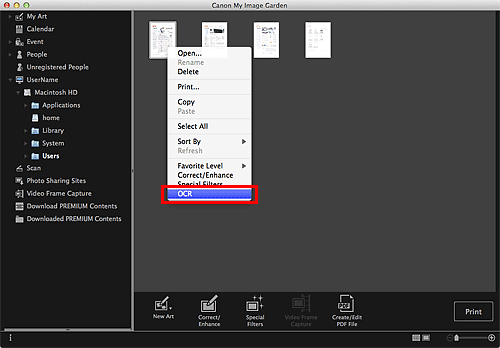
O TextEdit (incluído no Mac OS) é iniciado e o texto editável é exibido.
 Nota
NotaSomente textos escritos em idiomas que podem ser selecionados na guia Configurações Avançadas (Advanced Settings) da caixa de diálogo Preferências (Preferences) podem ser extraídos para o TextEdit (incluído com o Mac OS). Clique em Configurações... (Settings...) na guia Configurações Avançadas (Advanced Settings) e especifique o idioma de acordo com o idioma do documento a ser digitalizado.
Ao digitalizar vários documentos, você pode coletar o texto extraído em um arquivo.
O texto exibido no TextEdit (incluído no Mac OS) é somente para referência. O texto na imagem dos tipos de documentos a seguir talvez não seja detectado corretamente.
Documentos que contêm texto com tamanho de fonte fora da faixa de 8 a 40 pontos (a 300 ppp)
Documentos inclinados
Documentos colocados de cabeça para baixo ou com texto na orientação incorreta (caracteres girados)
Documentos com fontes especiais, efeitos, itálico ou texto manuscrito
Documentos com espaço estreito entre as linhas
Documentos com cores no segundo plano do texto
Documentos que contêm vários idiomas
Topo da página |